Windows 11 continua a travar: 9 maneiras de interromper isso
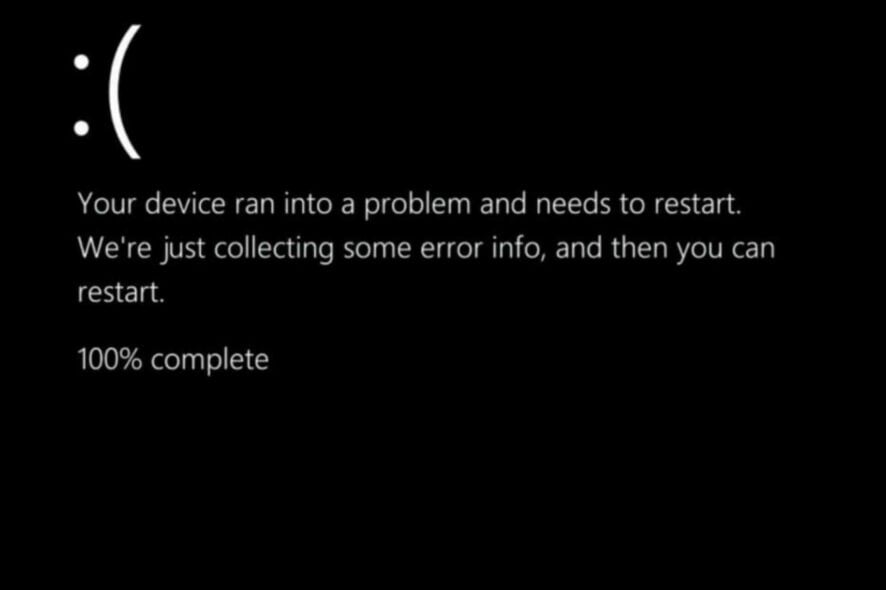 O travamento do Windows 11 é um grande problema. Isso impede o uso adequado do PC e pode resultar na perda de informações importantes e dados não salvos.
O travamento do Windows 11 é um grande problema. Isso impede o uso adequado do PC e pode resultar na perda de informações importantes e dados não salvos.
Felizmente, isso pode ser corrigido, e hoje apresentaremos as melhores maneiras de fazer isso, então continue lendo.
Por que o Windows 11 continua a travar?
Abaixo estão algumas razões comuns pelas quais o Windows 11 pode continuar a travar. Isso se aplica também a versões anteriores:
- Falhas de drivers ou problemas com aplicativos de terceiros
- Problemas com unidade de armazenamento ou RAM
- Sistema infectado por malware ou vírus
- Problemas de superaquecimento ou fornecimento de energia
- Arquivos do sistema corrompidos ou danos ao registro
Como corrigir o problema de travamento da área de trabalho do Windows 11?
1. Verificar problemas com RAM e unidade de armazenamento
- Pressione Windows + R para abrir o comando Executar.
-
Digite mdsched.exe no campo de texto e clique em OK para iniciar a ferramenta de Diagnóstico de Memória do Windows.
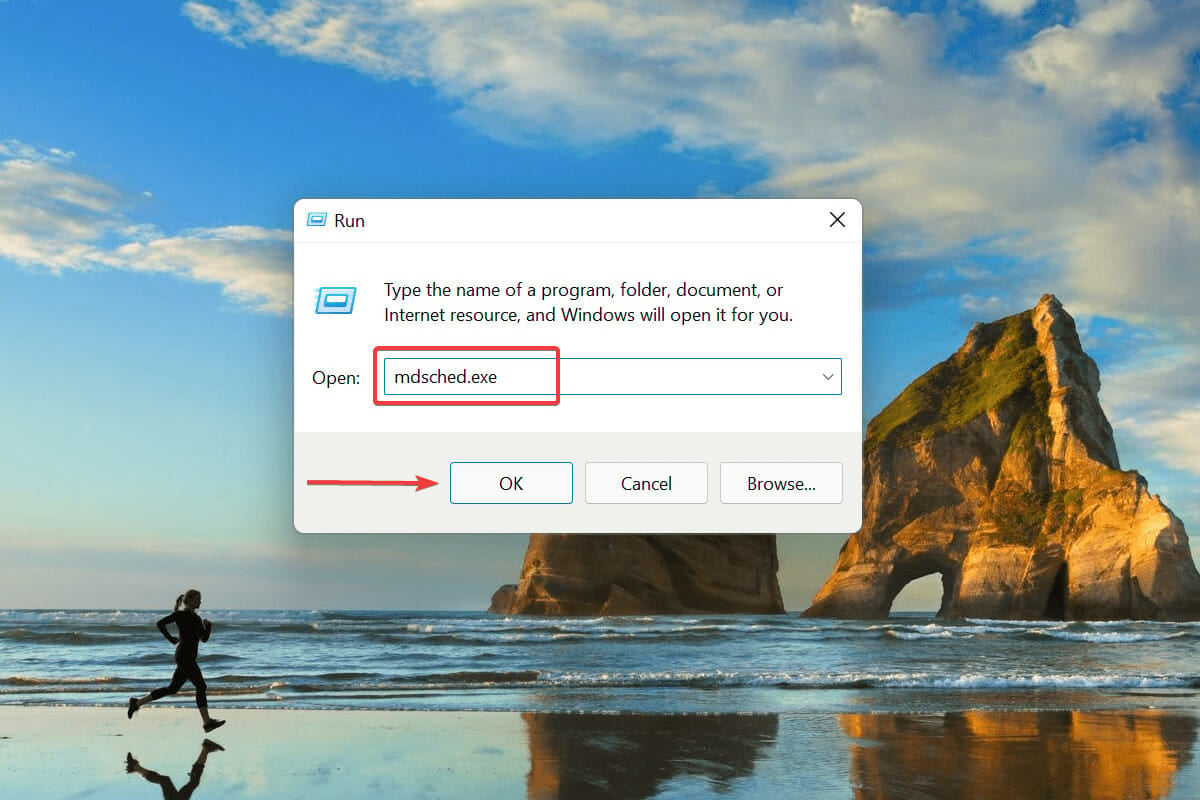
-
Clique em Reiniciar agora e verificar se há problemas para executar a verificação.
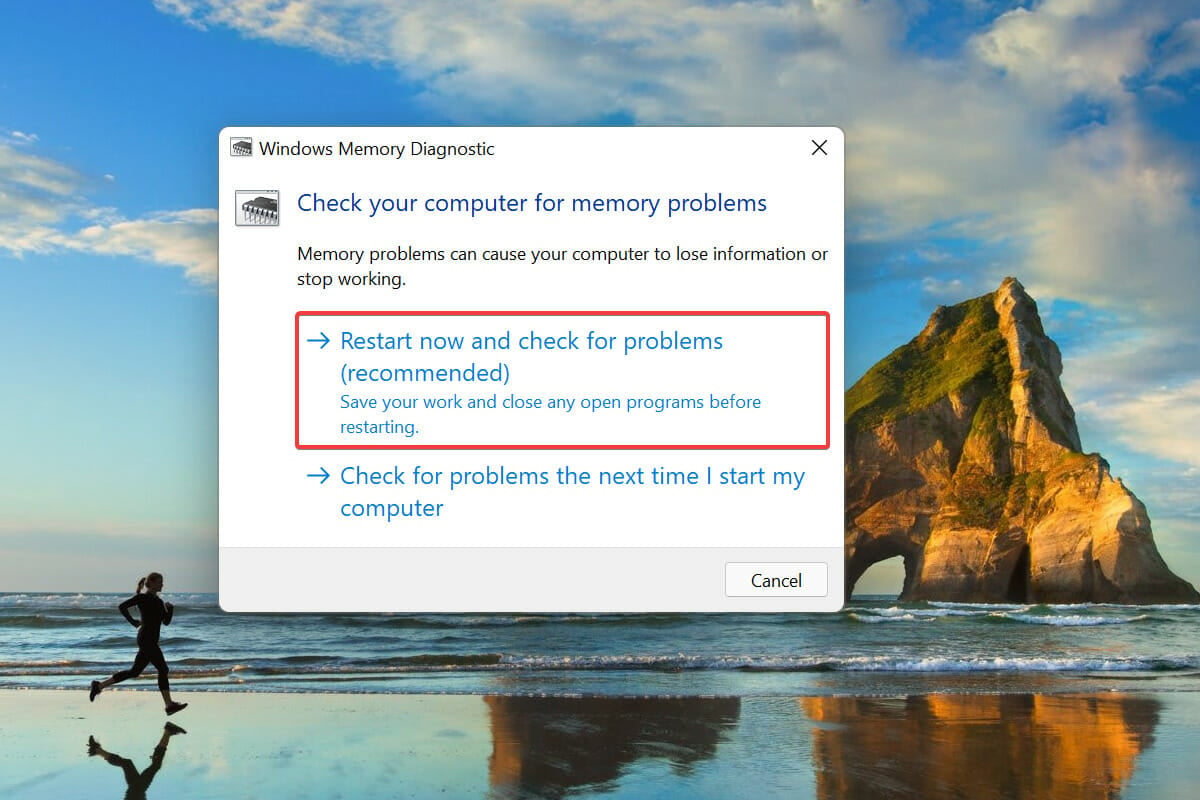
Se houver problemas com a RAM, pode ser necessário substituí-la.
2. Desinstalar atualizações recentes do Windows
- Pressione Windows + I para abrir o aplicativo Configurações.
-
No painel de navegação à esquerda, selecione Atualização do Windows.
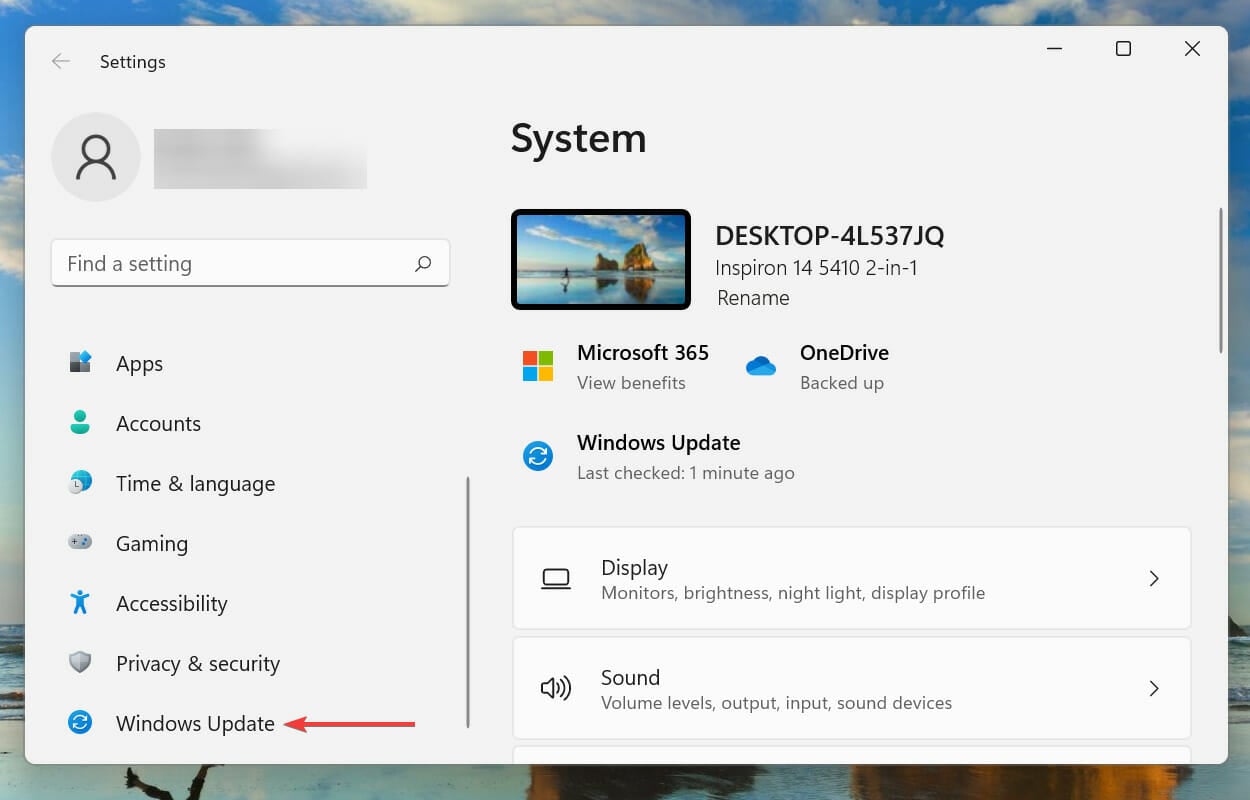
-
Clique em Histórico de atualizações.
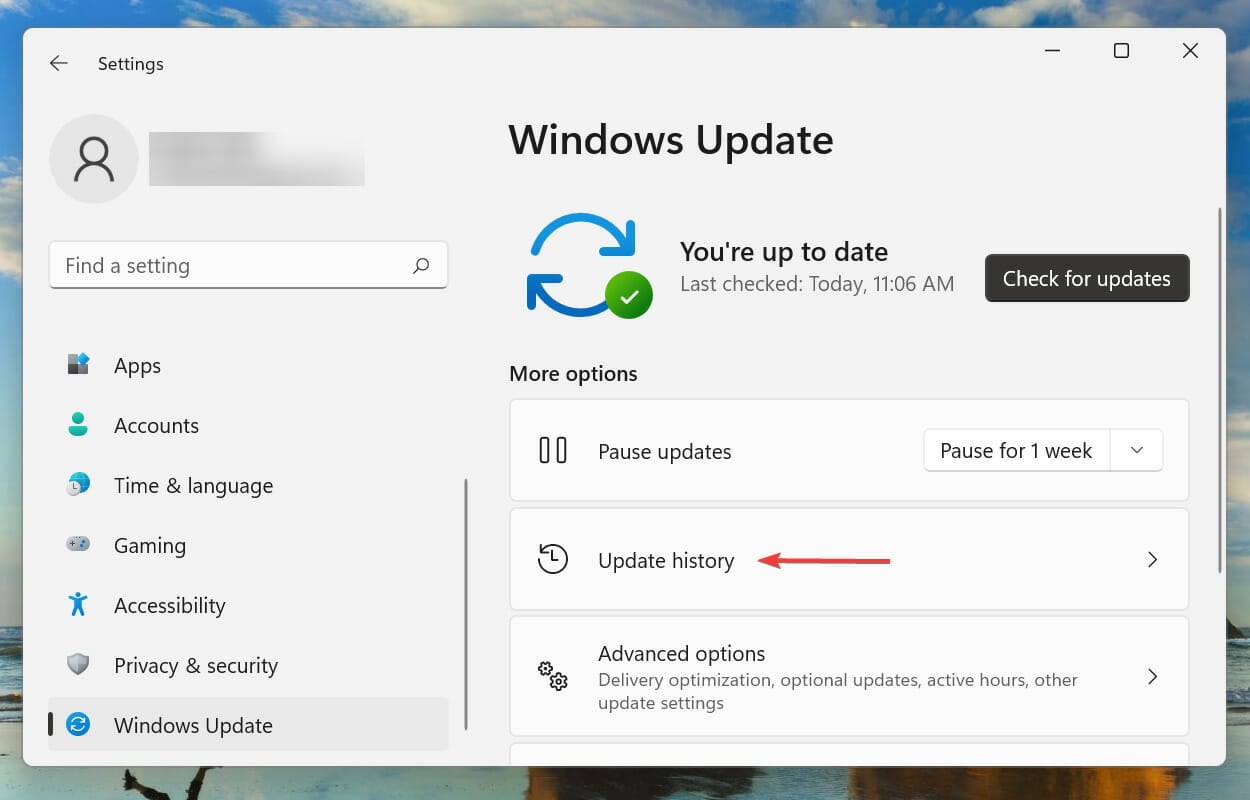
-
Selecione Desinstalar atualizações.
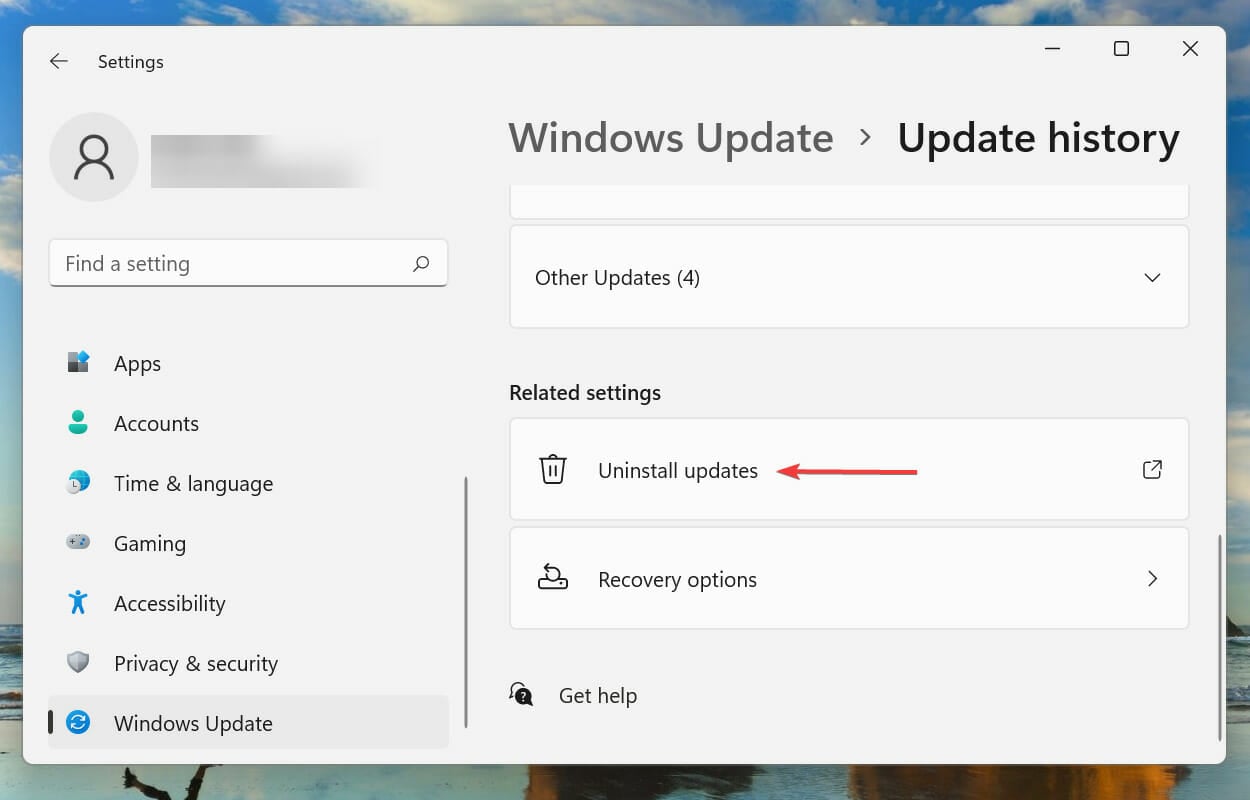
-
Selecione a atualização mais recente da lista e clique em Desinstalar para removê-la.
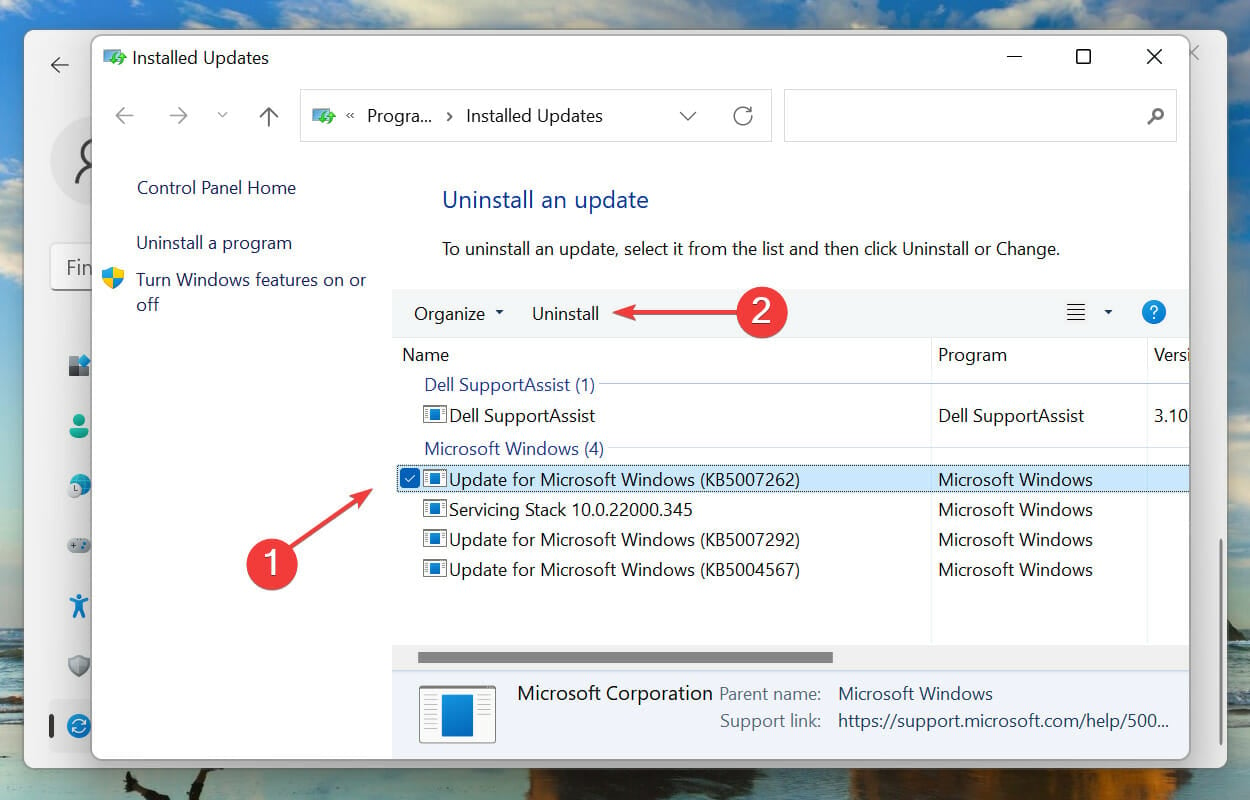
-
Quando solicitado, clique em Sim.
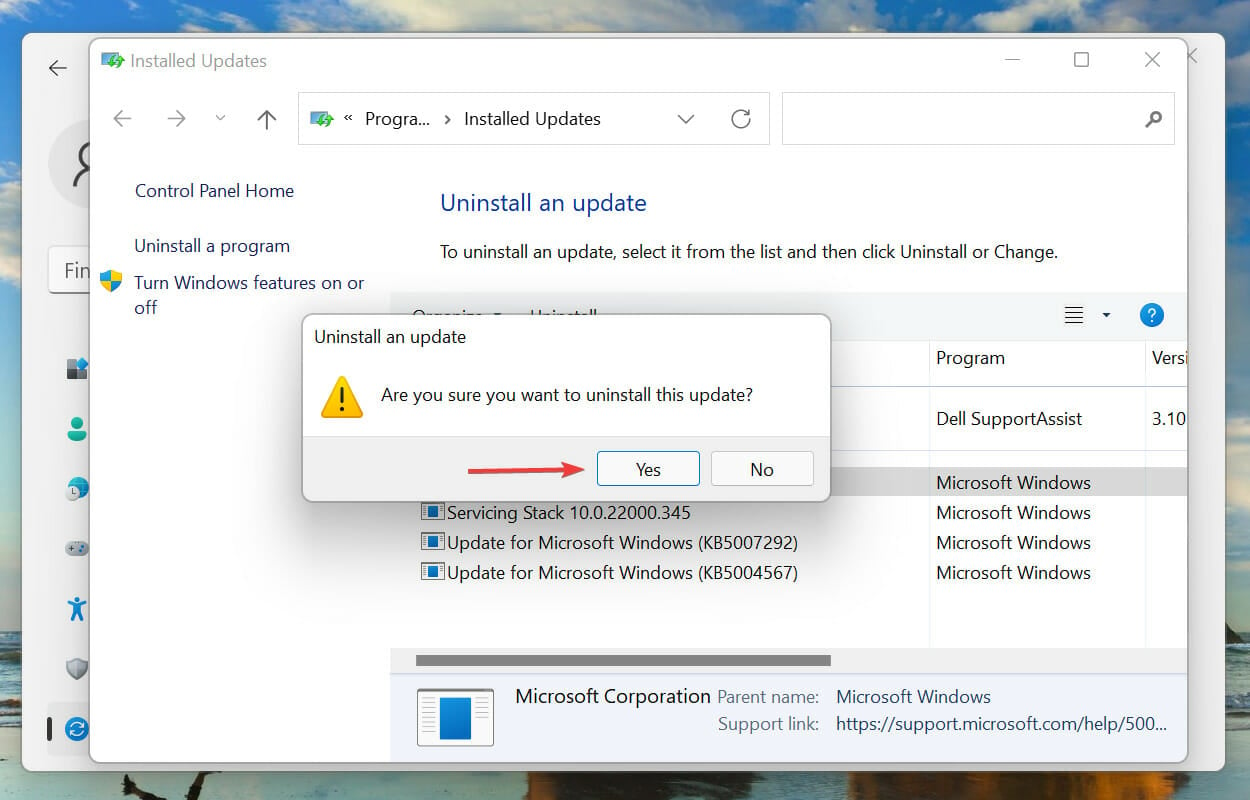
3. Atualizar o driver gráfico
- Pressione Windows + S para abrir o menu de Pesquisa.
-
Digite Gerenciador de Dispositivos e clique no resultado da pesquisa relevante.
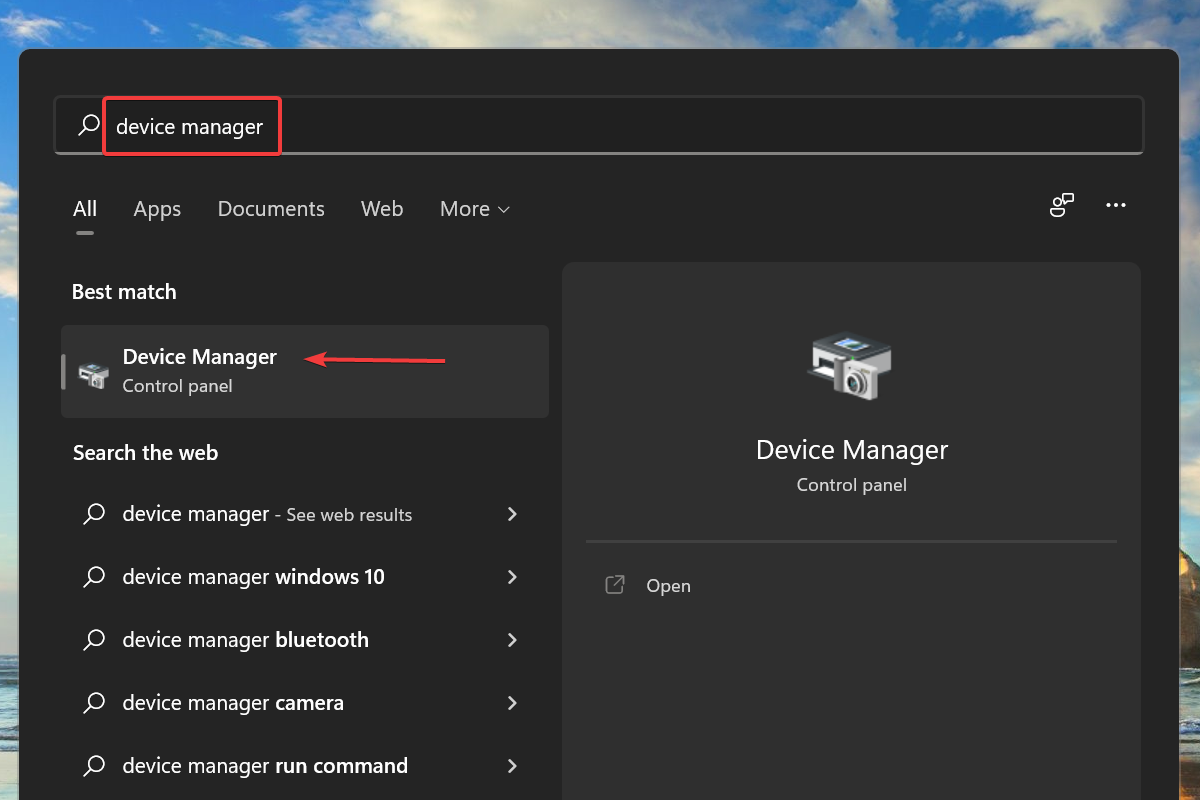
-
Dê um duplo clique em Adaptadores de Vídeo para ver os dispositivos listados.
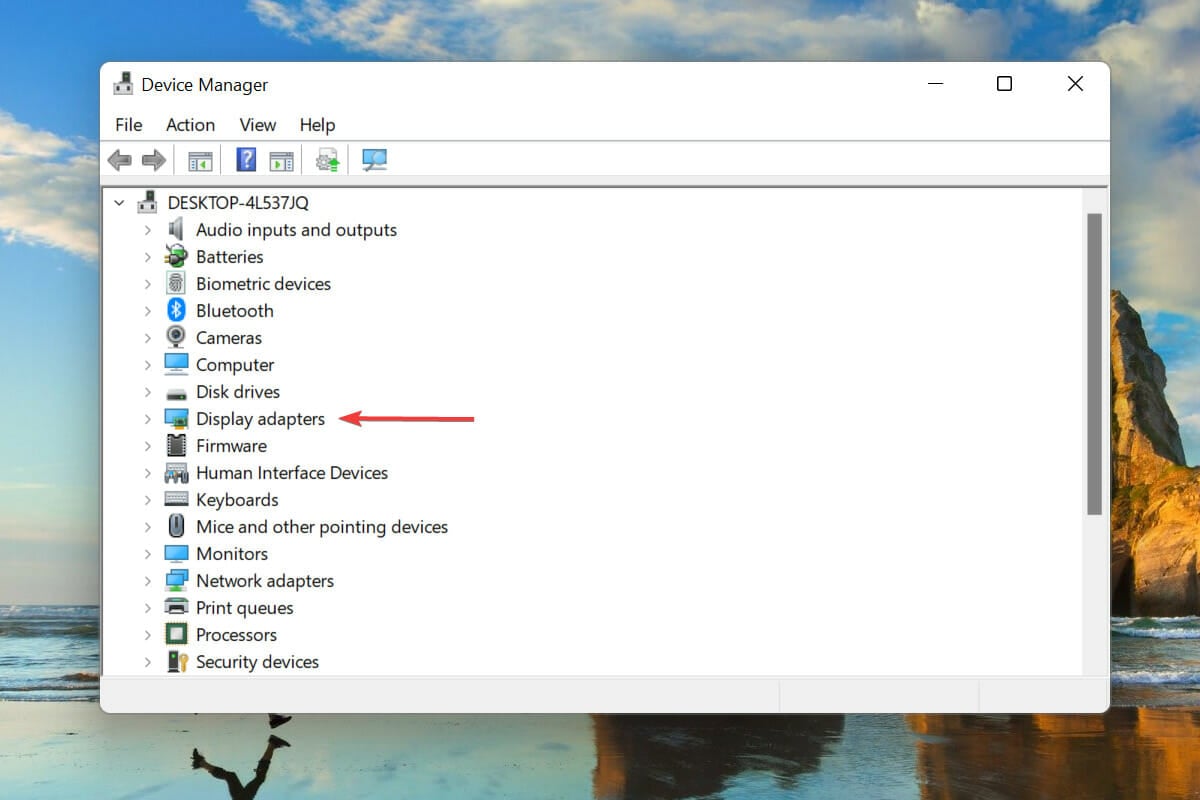
- Dê um duplo clique na placa gráfica.
- Vá para a aba Driver e clique no botão Atualizar driver.
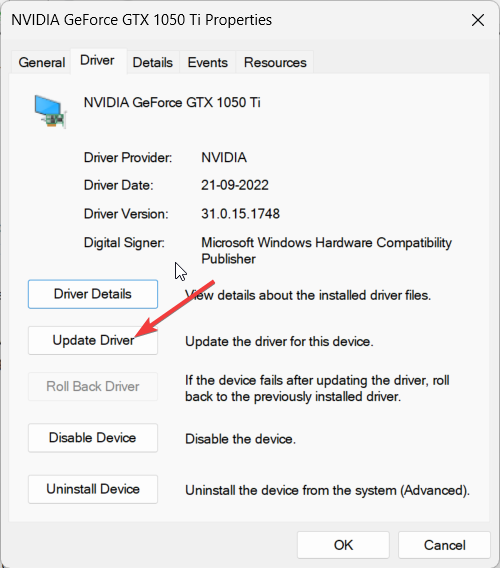
-
Em seguida, na janela de Atualização de driver, selecione Pesquisar automaticamente o driver para permitir que o sistema escaneie automaticamente e encontre o melhor driver no computador.
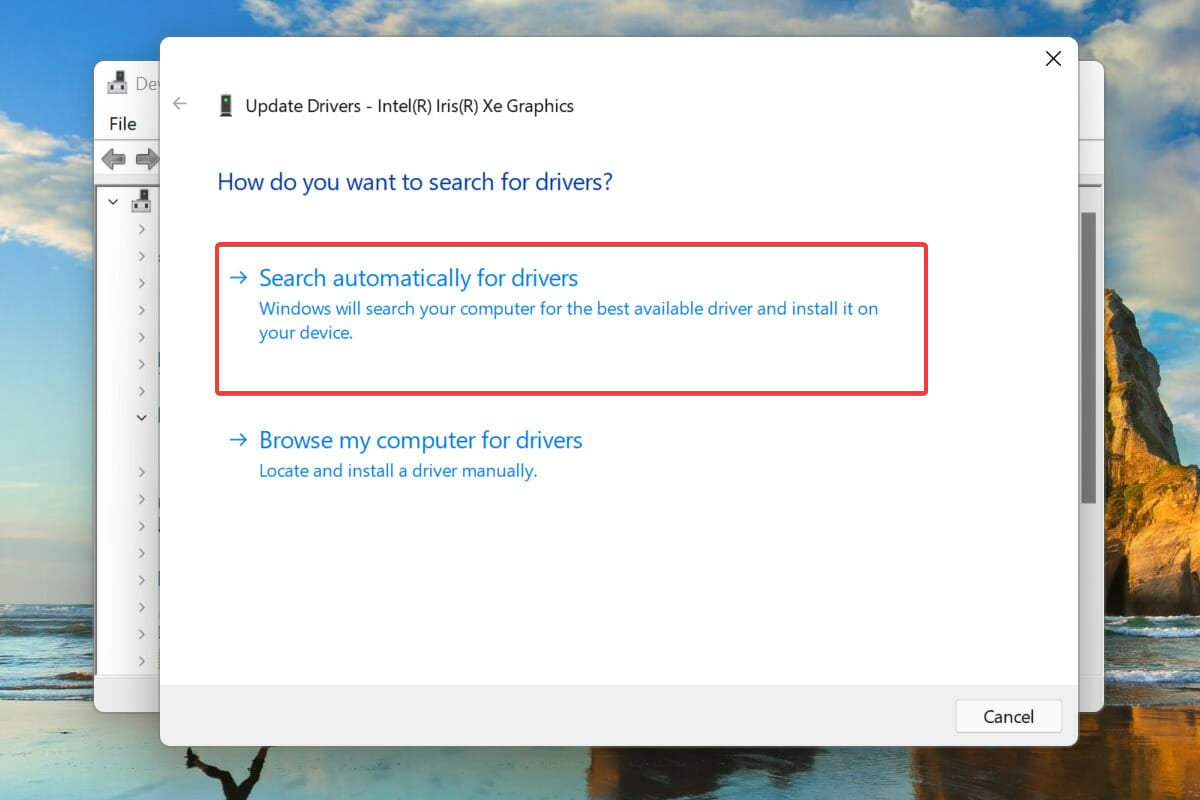
Para mais detalhes, você pode consultar nosso guia sobre como atualizar drivers no Windows 11.
Se isso parecer trabalhoso, você também pode usar utilitários de terceiros. No entanto, recomendamos o uso do Outbyte Driver Updater. Esta ferramenta dedicada faz a varredura pela versão mais recente na web e a instala automaticamente, mantendo os drivers instalados atualizados.
4. Remover aplicativos instalados recentemente
- Pressione Windows + I para abrir o aplicativo Configurações.
-
No painel de navegação à esquerda, selecione Aplicativos.
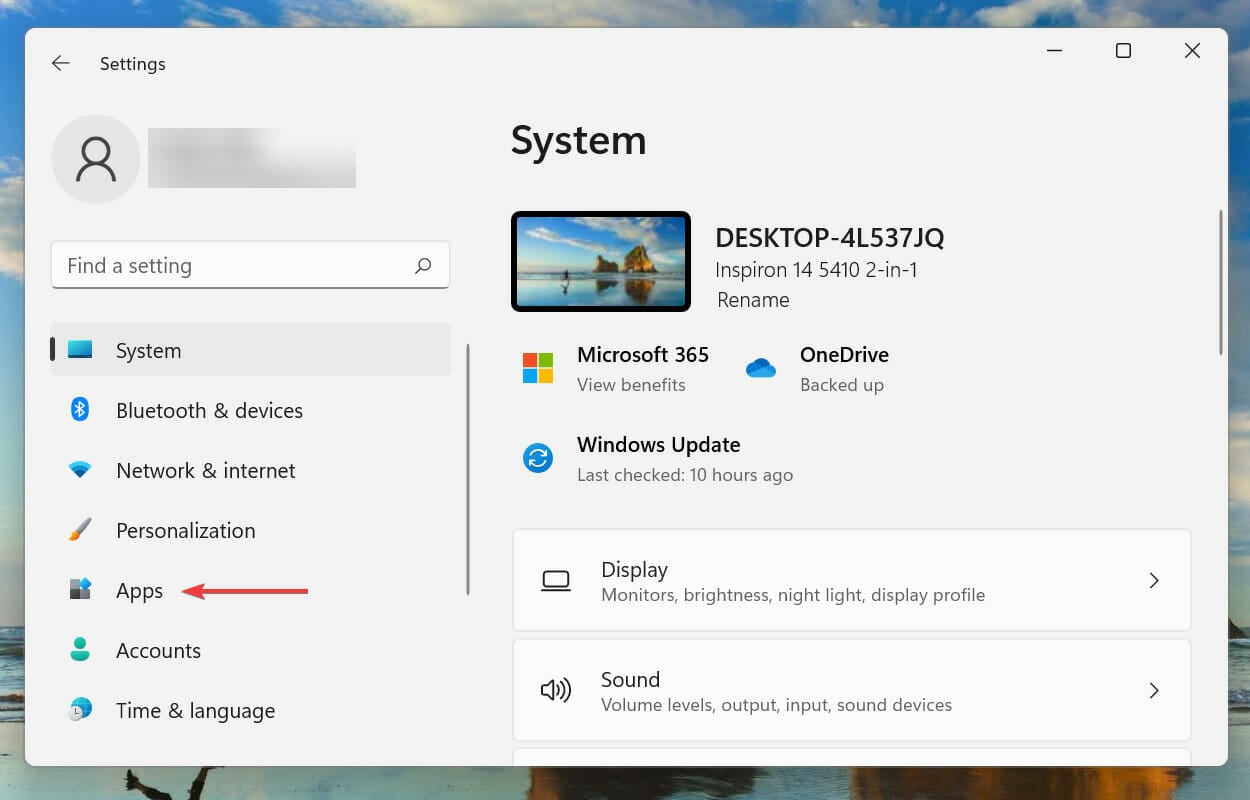
-
Clique em Aplicativos e Recursos à direita.
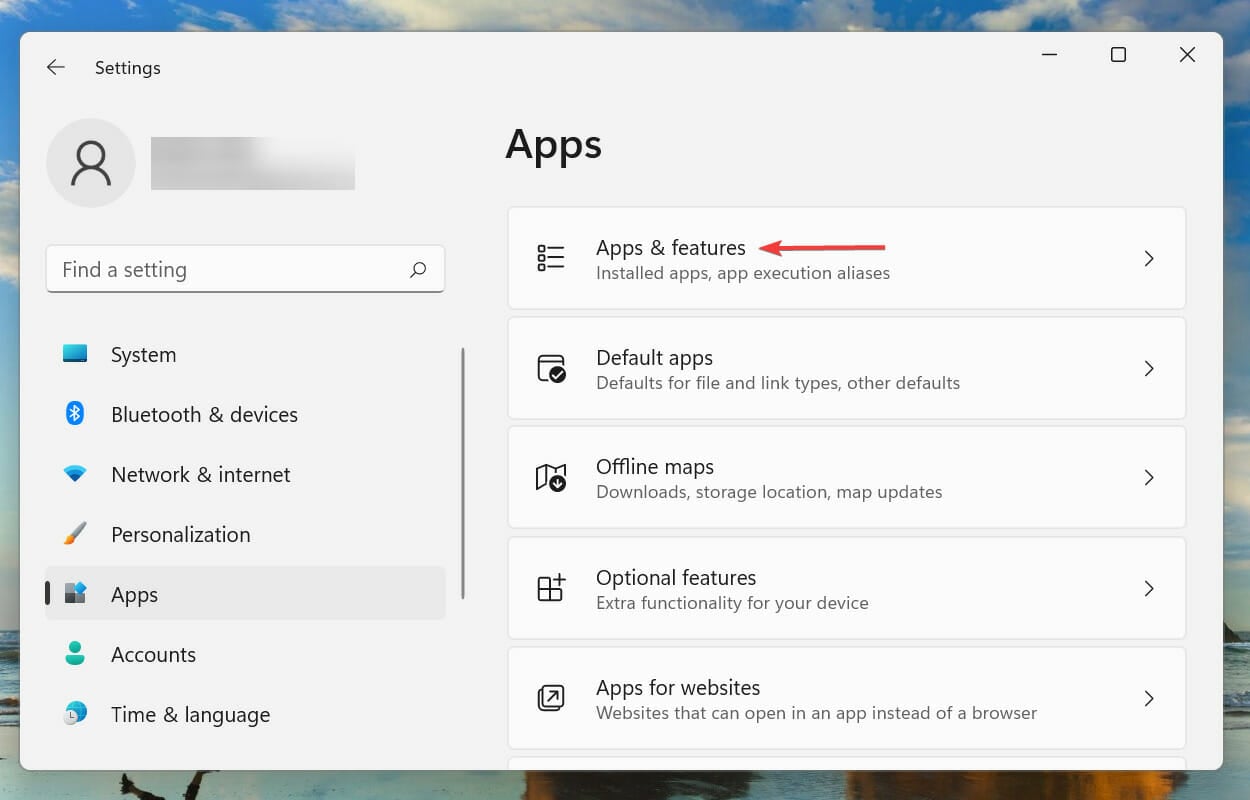
-
Em seguida, procure o aplicativo que você instalou recentemente, clique nos três pontos ao lado dele e selecione Desinstalar.
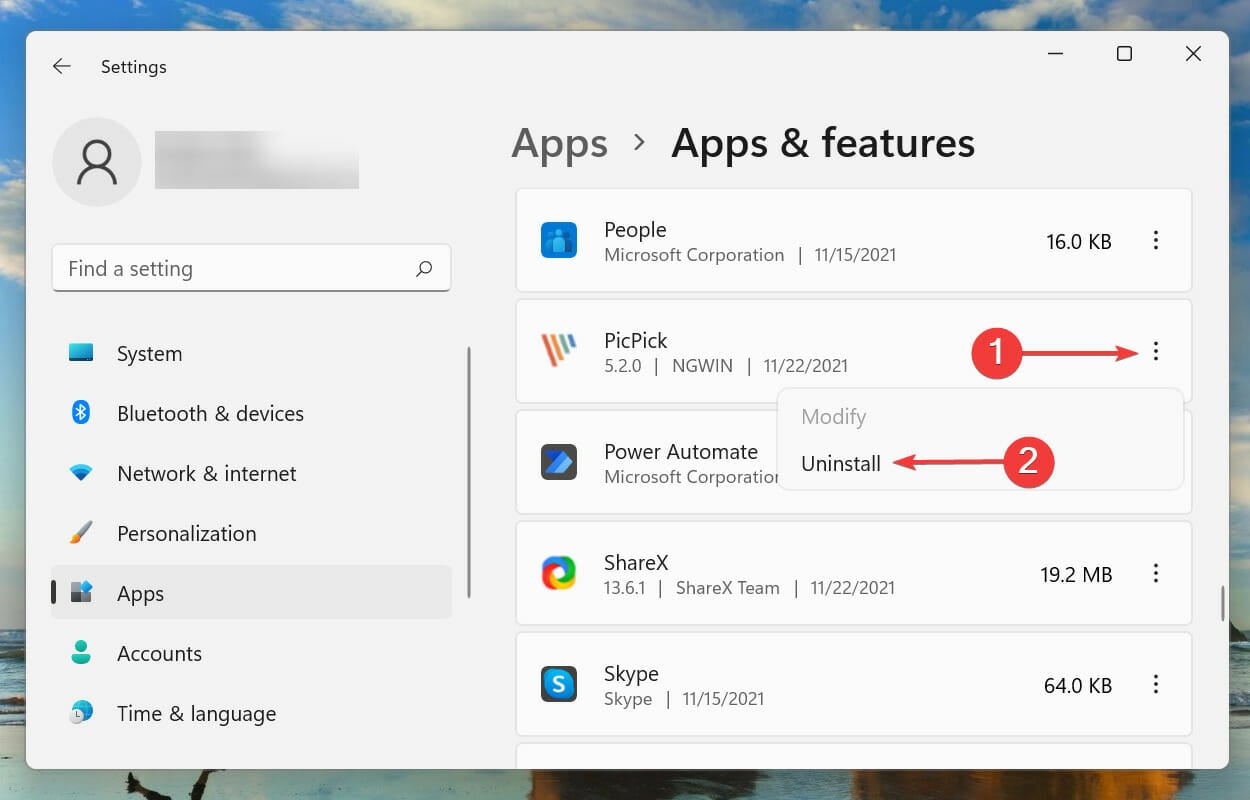
-
Quando solicitado, clique em Desinstalar novamente.
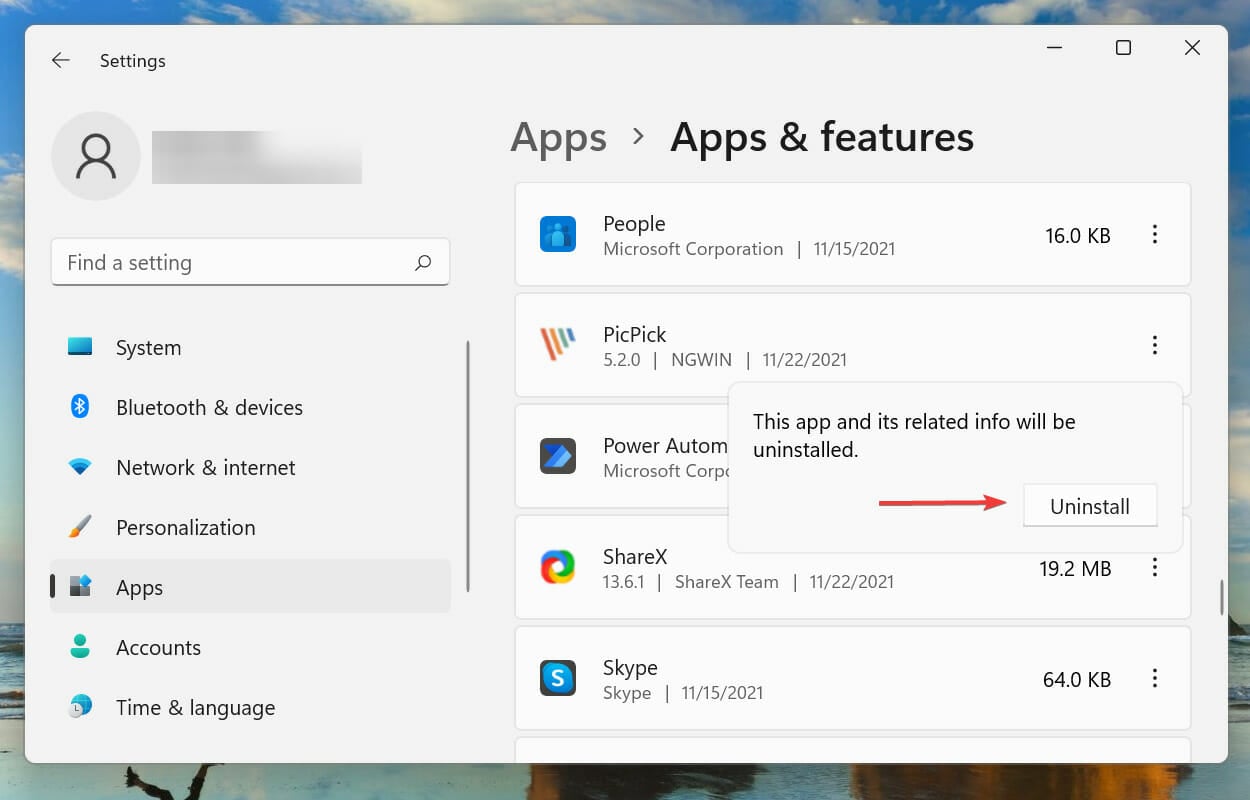
Para mais informações, você pode verificar nosso guia detalhado sobre como desinstalar aplicativos no Windows 11.
5. Corrigir problemas de superaquecimento
- Verifique a temperatura da CPU e da GPU.
- Desative as configurações de overclock, se estiverem ativadas.
- Ajuste a velocidade do ventilador conforme necessário.
- Faça a limpeza da poeira do PC.
Existem muitas outras maneiras de reduzir o superaquecimento do Windows 11, e nosso guia apresenta os métodos mais eficazes.
6. Verificar a fonte de alimentação
- Abra o gabinete do computador.
- Verifique se a fonte de alimentação está conectada corretamente a todos os componentes.
- Você também pode considerar a substituição da unidade de fonte de alimentação.
7. Escanear malware ou vírus
- Pressione Windows + S para abrir o menu de Pesquisa.
-
Digite Segurança do Windows e clique no resultado relevante para abrir o aplicativo.
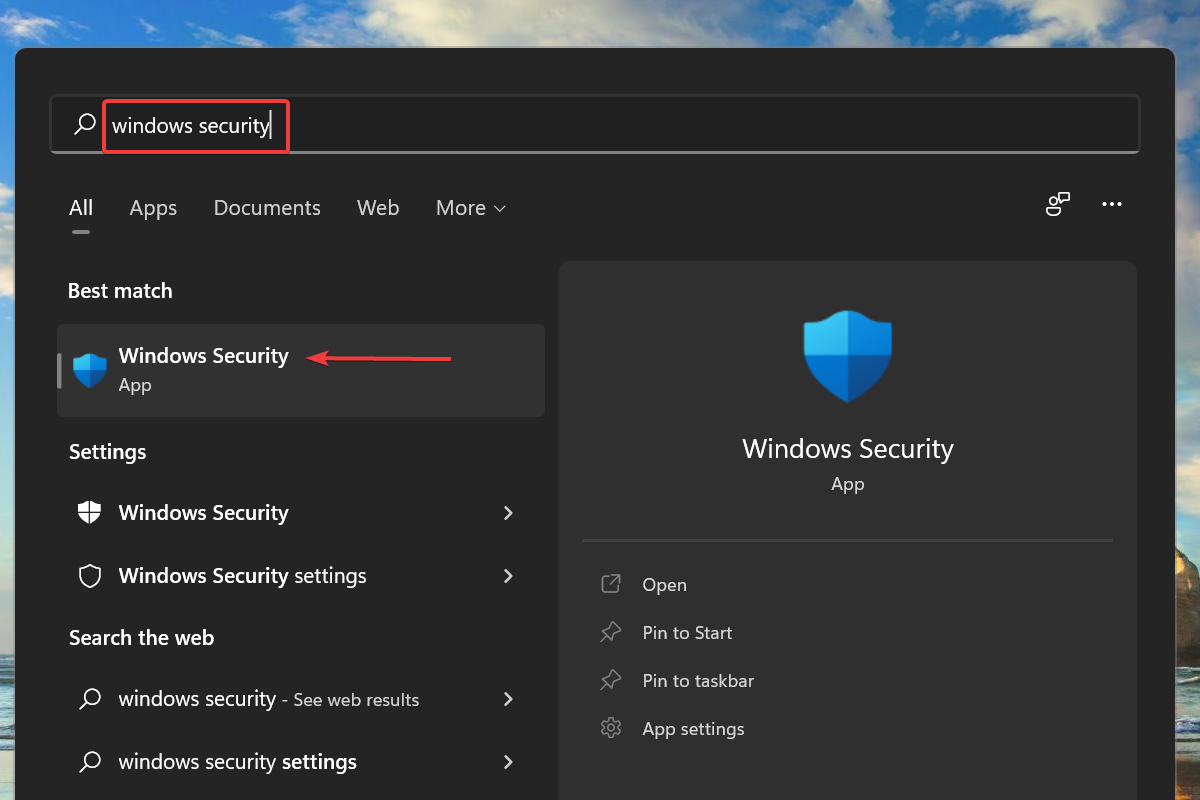
-
Clique em Proteção contra vírus e ameaças entre as opções exibidas.
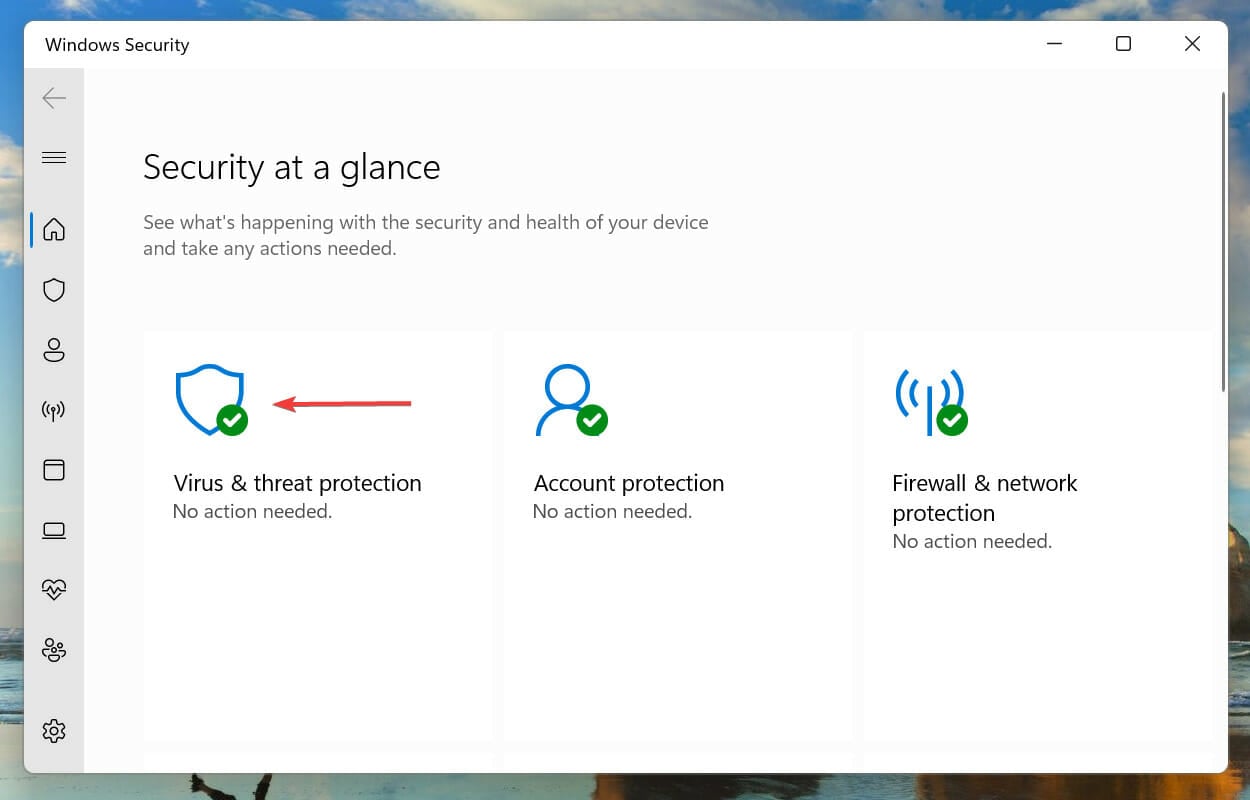
-
Clique em Opções de verificação sob Ameaças ativas.
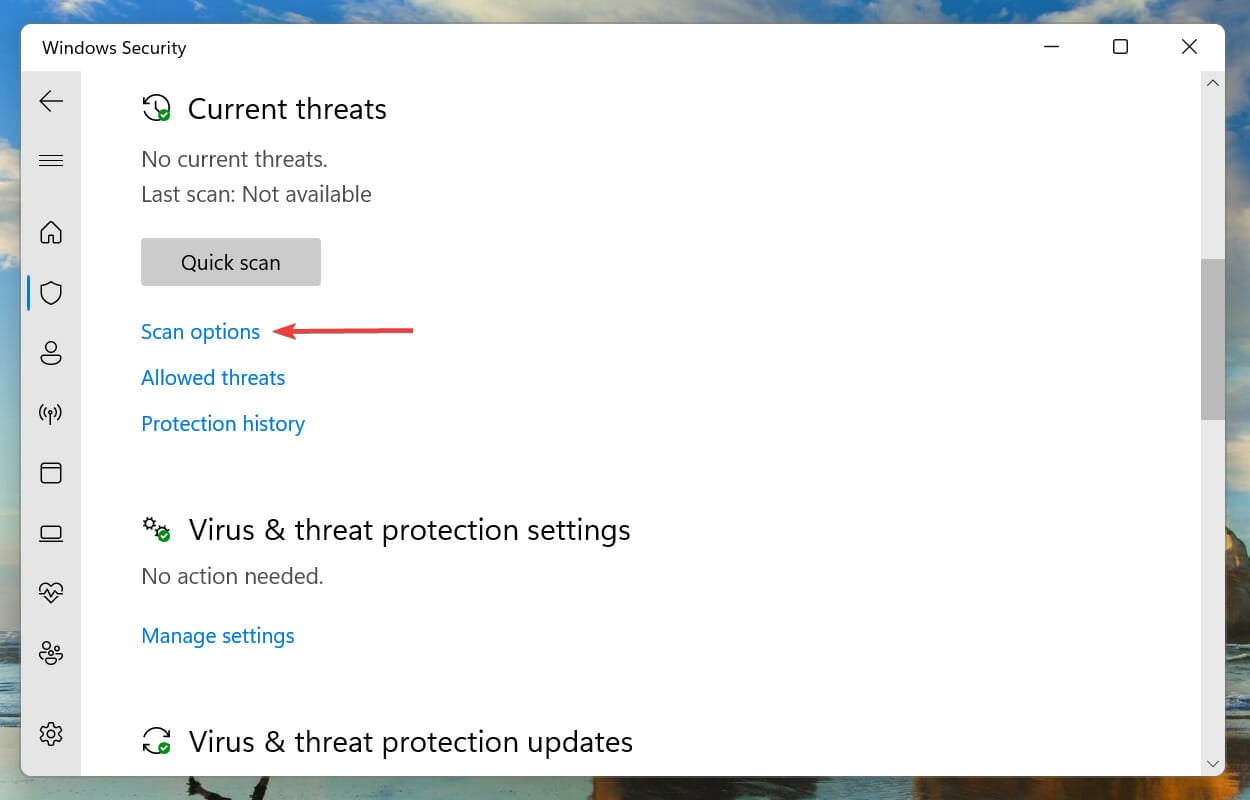
-
Selecione a opção Verificação completa e clique no botão Verificar agora para escanear todos os arquivos no computador.
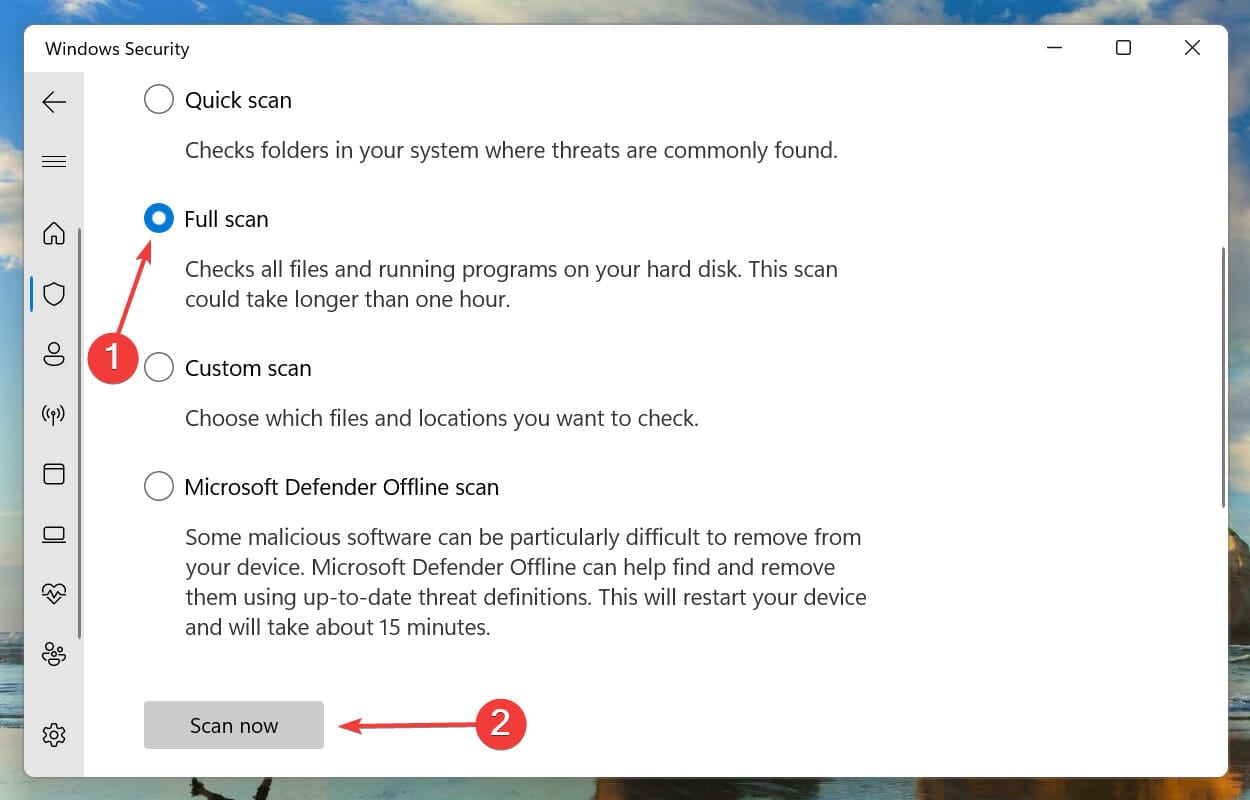
- Aguarde a conclusão da verificação e verifique se os erros foram corrigidos.
O recurso de Segurança do Windows é excelente para detectar e eliminar vírus, mas a Microsoft não é uma empresa de segurança de TI. É recomendável usar um software antivírus dedicado, como o ESET NOD32, para realizar uma varredura completa.
Esta ferramenta remove os vírus antes que eles possam afetar o PC. Em vez disso, detecta-os precocemente e os elimina antes que causem danos.
Isso também é possível graças às tecnologias de segurança de ponta que protegem milhões de pessoas digitalmente.
⇒Adquira o ESET NOD32Leia mais sobre este tópico
- O programa continua a travar no Windows 10? Confira essas soluções
- Como impedir que o Windows 10 feche programas sem aviso
8. Alterar a resolução da tela
- Pressione Windows + I para abrir o aplicativo Configurações.
-
Clique em Display à direita na aba Sistema, que é aberta por padrão.
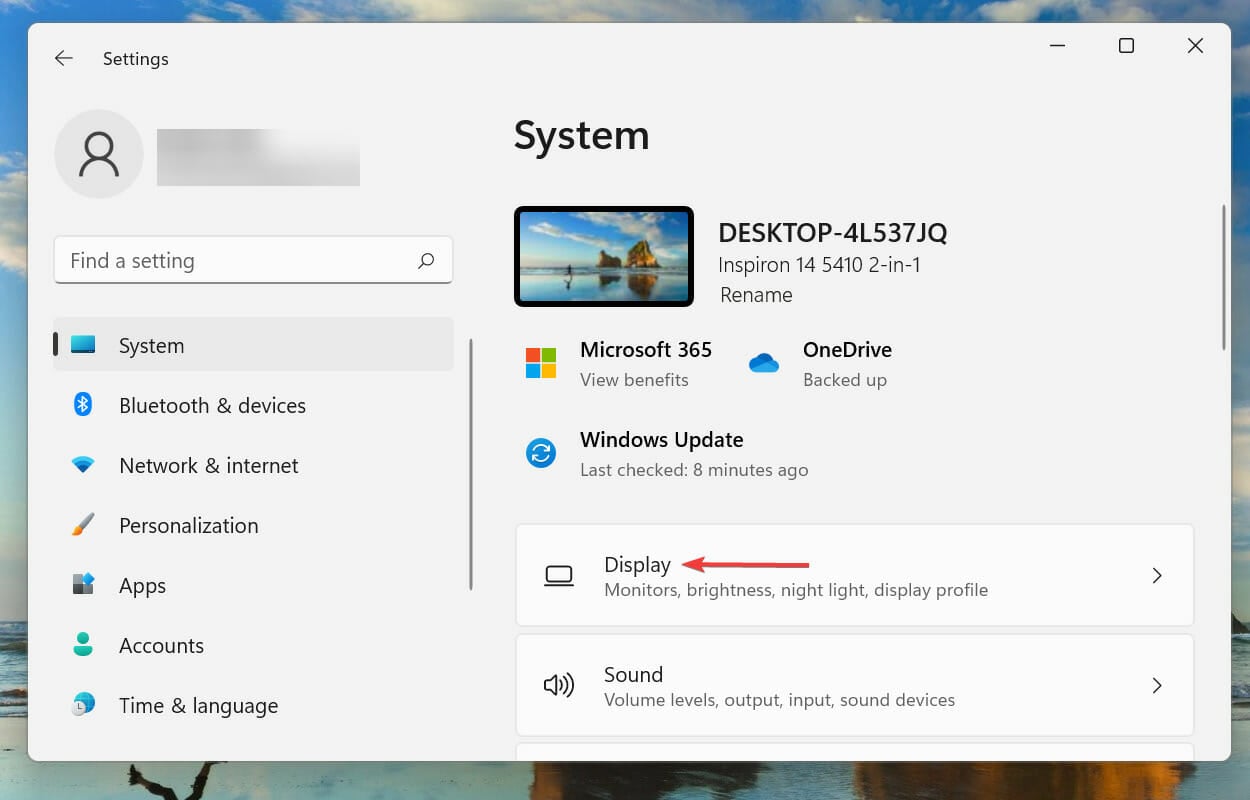
-
Clique no menu suspenso Resolução da tela sob Escala e Layout.
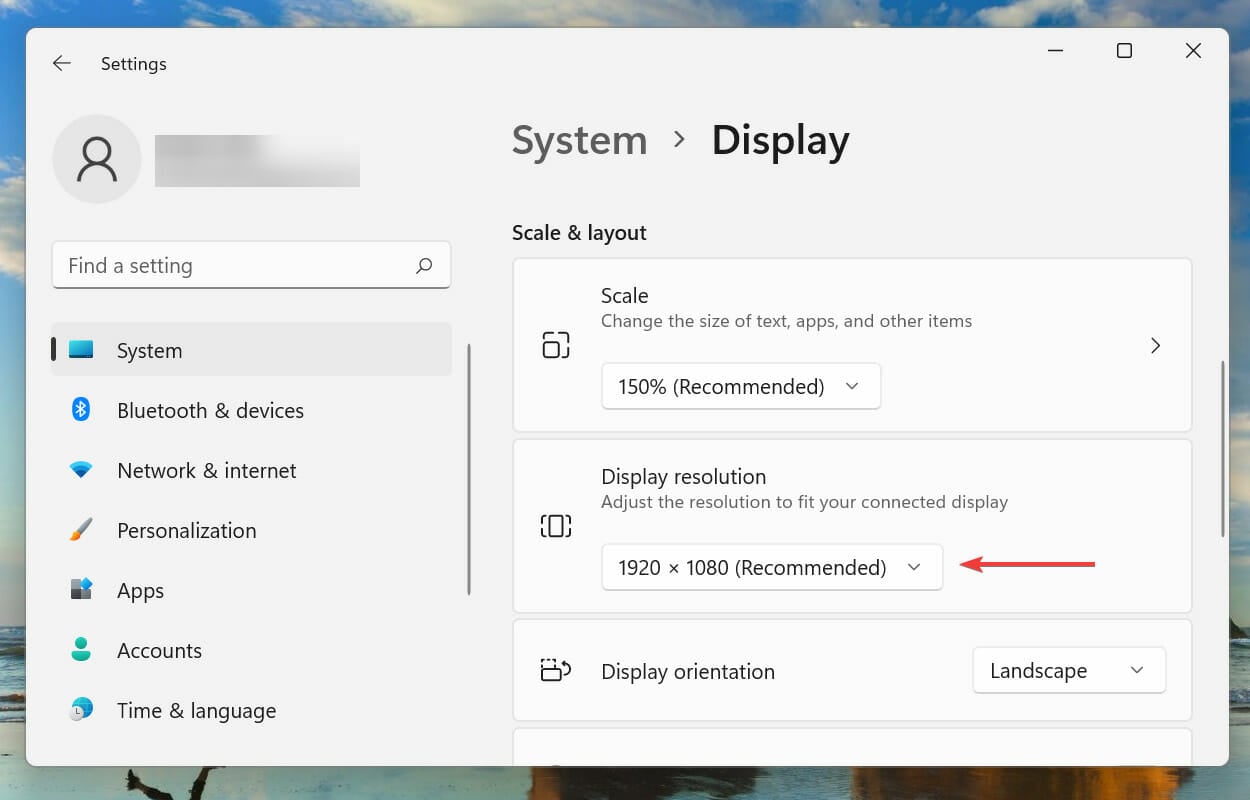
- Selecione uma resolução de tela que mantenha a proporção 16:9. Aqui estão algumas opções:
- 3840×2160
- 2560×1440
- 1920×1080
- 1600×900
-
Escolha uma das listas acima.
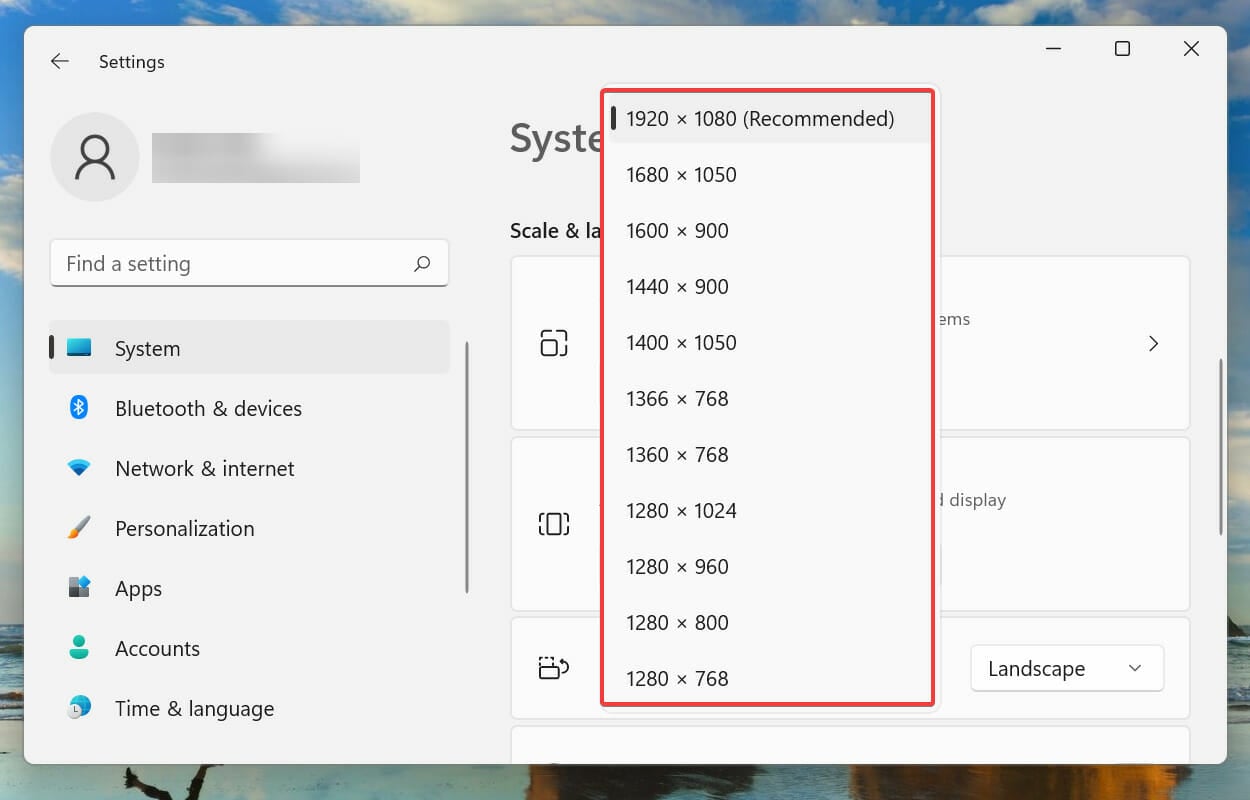
9. Executar a verificação SFC
- Pressione Windows + X e selecione Terminal (Admin).
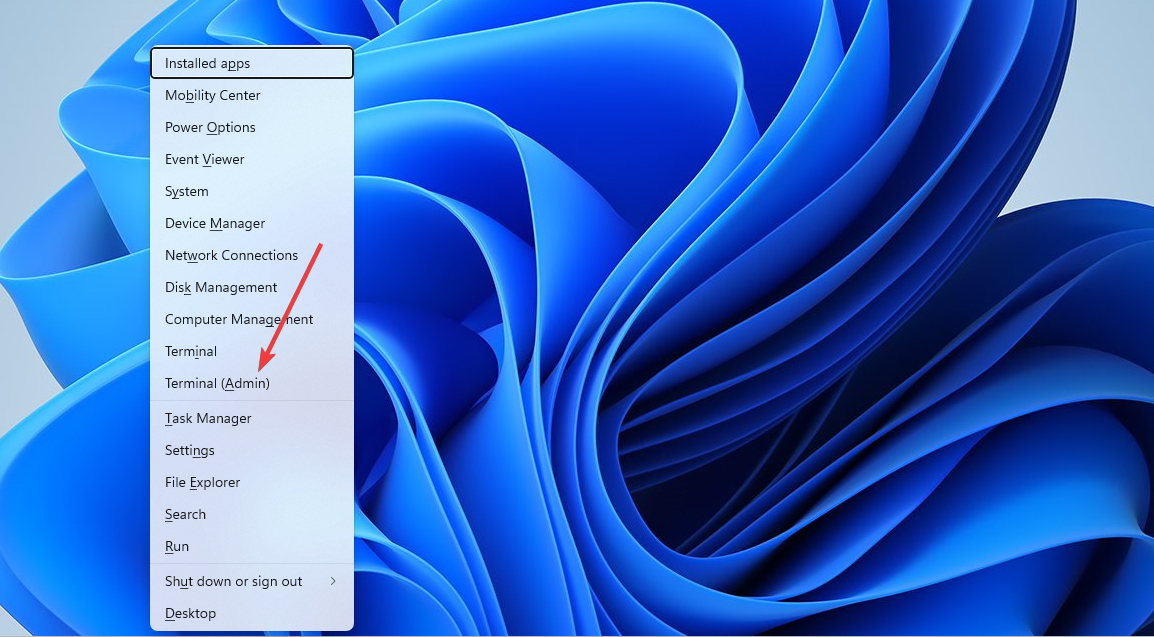
-
Clique na seta para baixo no topo e abra o Prompt de Comando em uma nova aba. Ou pressione Ctrl + Shift + 2 para abrir o Prompt de Comando.
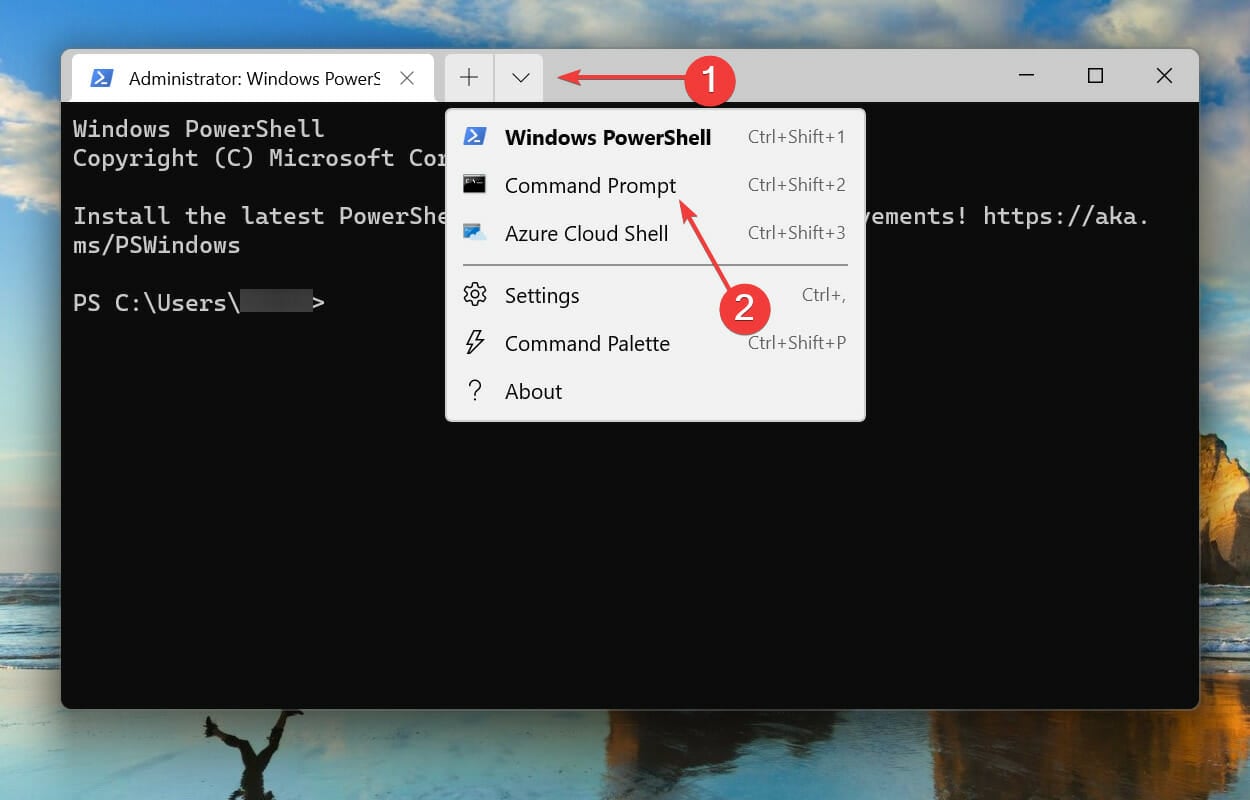
-
Digite/cole o seguinte comando e pressione Enter para executar a verificação SFC:
sfc /scannow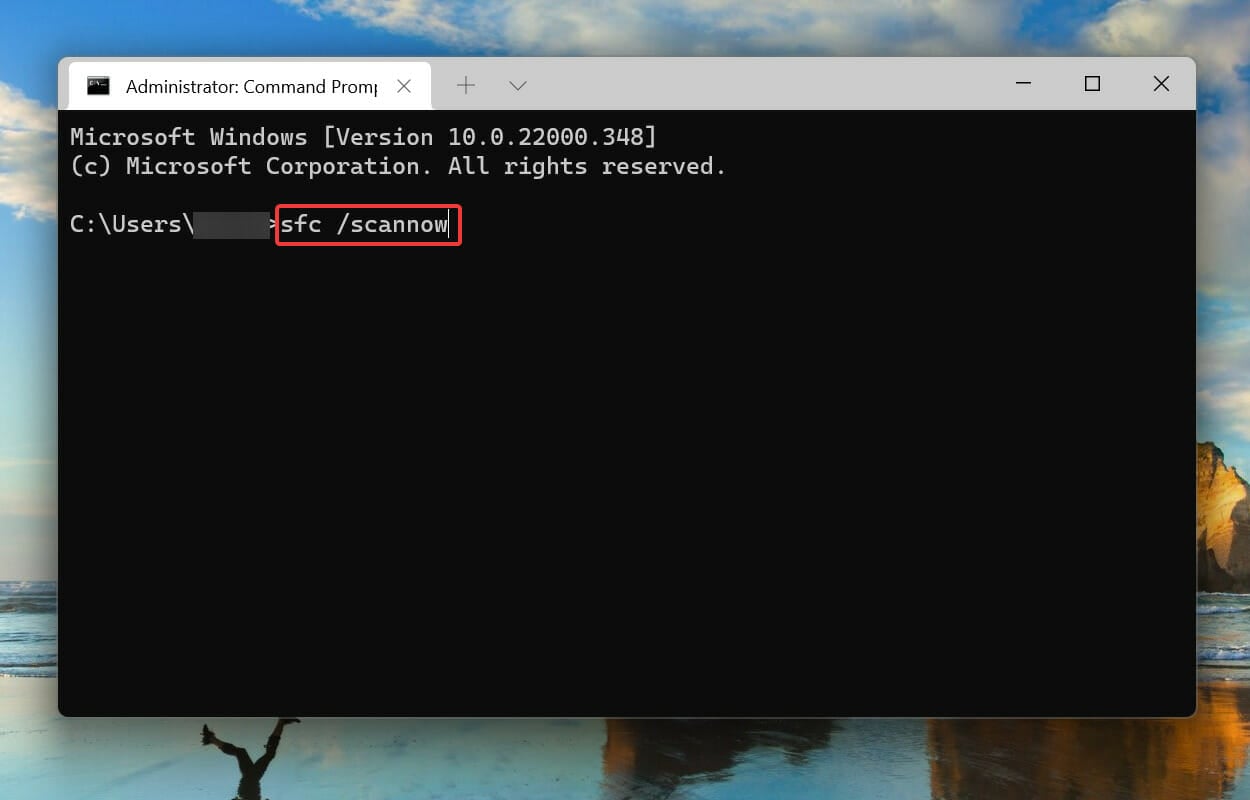
- Aguarde a conclusão da verificação, reinicie o computador e verifique se o problema de travamento da área de trabalho do Windows 11 foi corrigido.
Como alternativa, você pode usar ferramentas de reparo de terceiros para corrigir arquivos corrompidos. Esse tipo de ferramenta verifica rapidamente esses arquivos e os substitui adequadamente para que o PC funcione suavemente.
Além disso, isso reduz o estresse de executar comandos e esperar a conclusão de uma verificação longa.
O que fazer se o Explorer de Arquivos continuar travando no Windows 11?
Se você estiver enfrentando problemas ao trabalhar no Explorer de Arquivos, siga os passos do nosso guia para corrigir rapidamente o problema.
Além disso, se você tiver problemas com a Microsoft Store, aprenda como corrigi-los.
Usuários também relataram problemas ao jogar. Nesse caso, nosso guia dedicado contém todos os métodos para resolver problemas que causam lag ou travamentos em jogos no Windows 11.
Como encontrar relatórios de falhas no Windows 11?
- Pressione a tecla do Windows + R e digite eventvwr e clique em OK.
- No painel esquerdo, selecione Logs do Windows.
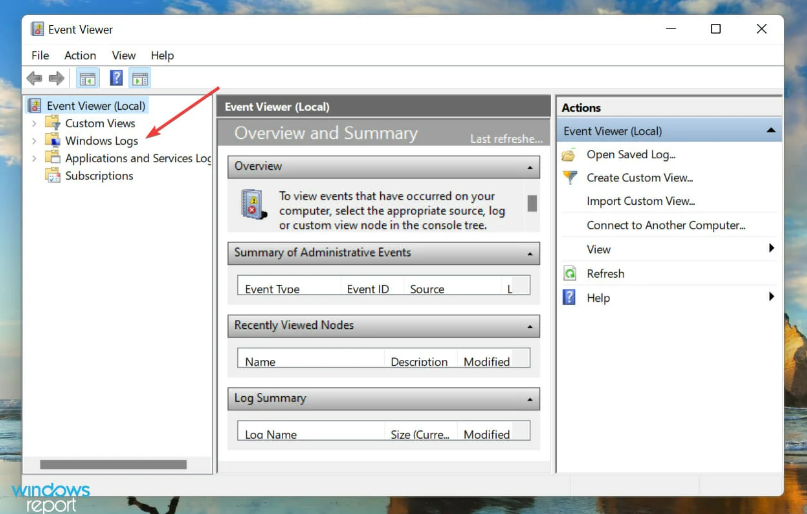
- Escolha qualquer uma das cinco opções sob Logs do Windows para visualizar o relatório de erros.
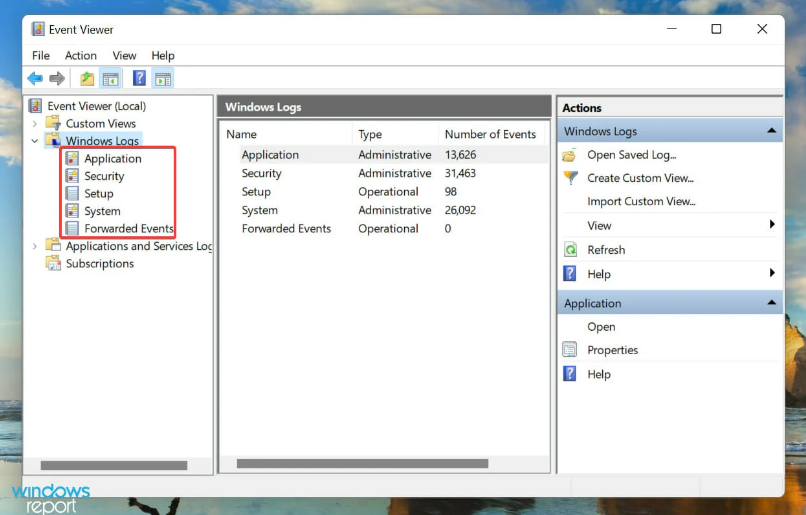
- Por fim, clique no erro exibido para visualizar o relatório.
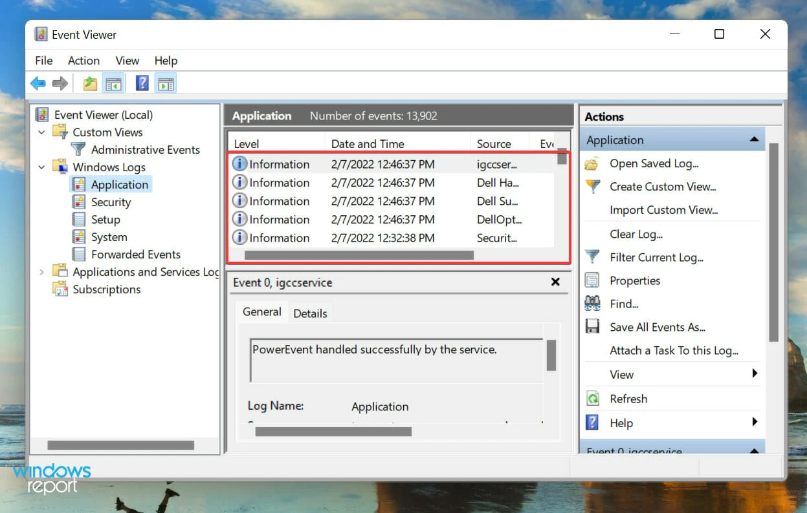
A partir daqui, você pode revisar o relatório de erros no seu PC.
Essas são as maneiras mais eficazes de corrigir o problema de congelamento da área de trabalho do Windows 11 e erros semelhantes.
Quando você chegar ao final deste artigo, o problema deve ter sido resolvido. No entanto, se não for o caso, você pode considerar redefinir o Windows 11 para as configurações de fábrica ou retornar ao Windows 10, mas isso deve ser visto como um último recurso.













